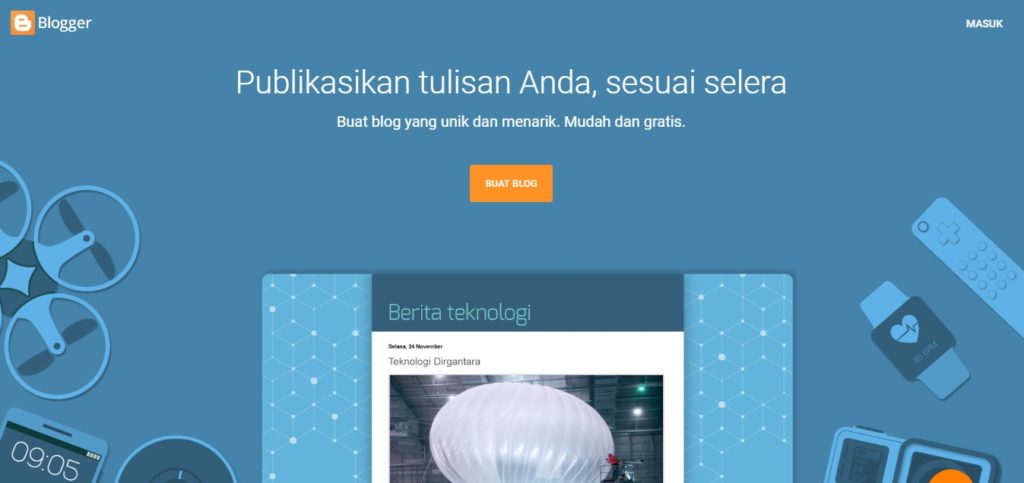Tutorial membuat Postingan / Artikel di Blogger - Gagap Tech ID
1. Sebelum sobat memposting di blog, hal pertama yang dilakukan adalah menyiapkan sebuah artikel yang sobat hendak posting.
2. Sobat harus login terlebih dahulu ke "Blogger". Setelah login, sekarang sobat tinggal klik tombol "Entri Baru".
 |
| Tutorial membuat Postingan / Artikel di Blogger - Gagap Tech ID |
 |
| Tutorial membuat Postingan / Artikel di Blogger - Blog'e Wong Kreteg Ireng |
- Post / Entri : Judul Artikel.
- Menu-menu untuk mengganti warna tulisan, ukuran font, upload gambar dan video, dll.
- Isi Artikel : Tempat menaruh artikel, baik tulisan, gambar dan video.
- Format postingan. Pilih saja Compose untuk pemula.
- Setelan Entri / Post Setting ada beberapa pilihan.
- Label / Labels : untuk mengelompokkan tulisan. Jika belum punya label, masukkan nama label yang hendak kamu buat dan klik Selesai. Misal Bisnis Online atau Tutorial Hijab.
- Jadwal / Schedule : untuk mengatur otomatisasi postingan. Jika otomatis, maka tak perlu diutak atik. Alias jika hendak mempostingnya saat itu, maka waktunya akan mengikut waktu berlangsung. Jika hendka mengaturnya esok hari misalnya, setel tanggal dan waktunya. Lalu klik Selesai.
- Tautan permanen / Permalink : untuk mengubah URL. Biasanya untuk mempersingkat URL meski judulnya panjang bisa dilakukan di setelan entri ini.
- Lokasi / Location : untuk menampilkan dimana postingan ini dibuat, misal Jakarta. Sisa masukkan nama lokasinya dan di mesin pencari akan muncul lokasi artikel tersebut dibuat.
- Deskripsi / Option : Penelusuran untuk memasukkan kutipan sehingga mudah ditemukan mesin pencari. Misal memasukkan kata kunci sasaran agar ada informasi awal ketika orang menelusurinya di mesin pencari. Pilihan pengaturan lain seperti izin kolom komentar, HTML dan tag spasi atau Enter. Bisa dilakukan di setelan entri ini.
- Final:
- Ada pilihan untuk publishkan/ publish untuk memposting artikel yang di anggap sudah selesai.
- Ada pilihan untuk menyimpan / save artikel jika merasa dianggap belum selesaui.
- Ada pilihan untuk dipratinjau / preview, melihat mode ketika sudah diterbitkan dan Publikasikan, jika semua dianggap sudah layak.
- Tutup / close hanya untuk keluar jika kemudian masuk kembali.